
Спасибо!
Ваш заказ успешно оформлен.
Наш менеджер свяжется с вами в ближайшее время.
Как записать телефонный разговор на iPhone?
Самые эффективные методы записи звонков на iPhone: актуальный обзор: актуальный обзор
В современном мире запись важных телефонных разговоров может быть полезной для бизнеса, интервью или личных дел. Однако Apple из-за политики конфиденциальности не предоставляет прямой возможности для фиксации звонков. Ниже рассмотрены наиболее действенные и актуальные методы записи звонков на iPhone.
Запись с помощью встроенных функций iOS 18.1
С выходом iOS 18.1 Apple внедрила возможность записи звонков через FaceTime. Этот метод позволяет:
- Активировать запись: Перейдите в «Настройки» → FaceTime и включите опцию «Запись звонков».
- Процесс записи: Во время звонка на экране появляется значок записи, который можно активировать.
- Сохранение файлов: После завершения звонка запись сохраняется в приложении «Файлы» или «Галерея».
Этот способ удобен, поскольку не требует установки сторонних приложений или дополнительного оборудования, однако работает только со звонками через FaceTime и может быть ограниченным в зависимости от страны.
Сторонние приложения из App Store
Для пользователей, чьи устройства не поддерживают новые возможности iOS 18.1, существует ряд проверенных приложений:
TapeACall: Позволяет записывать как входящие, так и исходящие звонки. Работает по принципу создания конференц-связи через «сервисный» номер. Имеет как бесплатную пробную версию, так и платный Pro-режим.
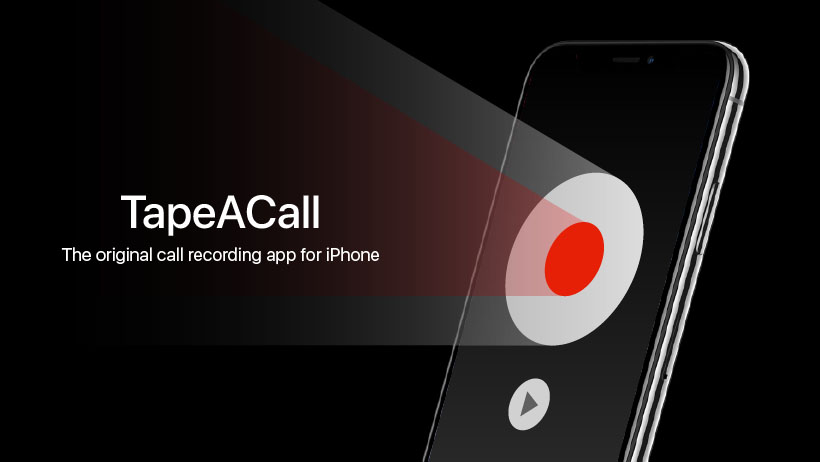
Rev Call Recorder: Предлагает высококачественную запись с дополнительной возможностью транскрипции разговоров. Интерфейс интуитивно понятен, что делает его популярным среди пользователей.

Call Recorder Lite: Идеально подходит для коротких звонков, позволяя быстро зафиксировать разговор через автоматическое создание конференции.

Использование этих приложений не только упрощает процесс записи, но и позволяет интегрировать записи с облачными сервисами для удобного хранения и обмена файлами.
Запись с помощью других устройств Apple
Если у вас есть дополнительные устройства Apple, их можно использовать для фиксации звонков:
- Mac: С помощью QuickTime Player или специализированных программ, таких как Call Recorder for FaceTime, можно записывать звонки, совершаемые через FaceTime. Для этого нужно подключить iPhone к Mac и активировать соответствующий режим записи.
- Apple Watch: Используйте встроенный диктофон для записи разговоров, проходящих в режиме громкой связи.
- Второй iPhone: Запустите диктофон или соответствующее приложение на другом устройстве и используйте функцию громкой связи, чтобы получить чистый аудиосигнал.
Этот подход позволяет получить запись высокого качества без установки сторонних приложений непосредственно на основном устройстве.
Запись через джейлбрейк
Для старых моделей iPhone или в случаях, когда стандартные методы недоступны, некоторые пользователи выбирают джейлбрейк:
- Приложения из Cydia: После проведения джейлбрейка через Cydia можно установить приложения, такие как AudioRecorder или Call Recorder X+, которые позволяют записывать звонки.
- Риски: Следует помнить, что джейлбрейк может нарушить гарантийные условия, увеличить риски безопасности и сделать устройство уязвимым к вирусам.
Если вы рассматриваете этот метод, тщательно взвесьте все за и против, а также убедитесь в соответствии ваших действий законодательству.
Использование специального оборудования и адаптеров
Для тех, кто стремится получить высочайшее качество записи, существуют аппаратные решения:
- Адаптеры и специальные чехлы: Различные производители предлагают устройства, подключаемые к iPhone через разъем Lightning или Mini-Jack. Встроенные микрофоны обеспечивают чистый звук и позволяют сохранять записи в формате .mp3.
- Внешние аудиозаписывающие устройства: Можно использовать отдельные диктофоны или даже второй телефон, который записывает разговор в режиме громкой связи.
Такие решения часто используются в профессиональных условиях, где важно высокое качество аудио и надежность записи.
Дополнительные рекомендации
Перед началом записи звонков важно учесть юридические аспекты: во многих странах законодательство требует получения согласия от всех участников разговора. Убедитесь, что выбранный метод соответствует нормам вашей юрисдикции. Также рекомендуется провести тестирование выбранного способа заранее, чтобы избежать непредвиденных технических проблем во время важных звонков.
Рекомендуемые
































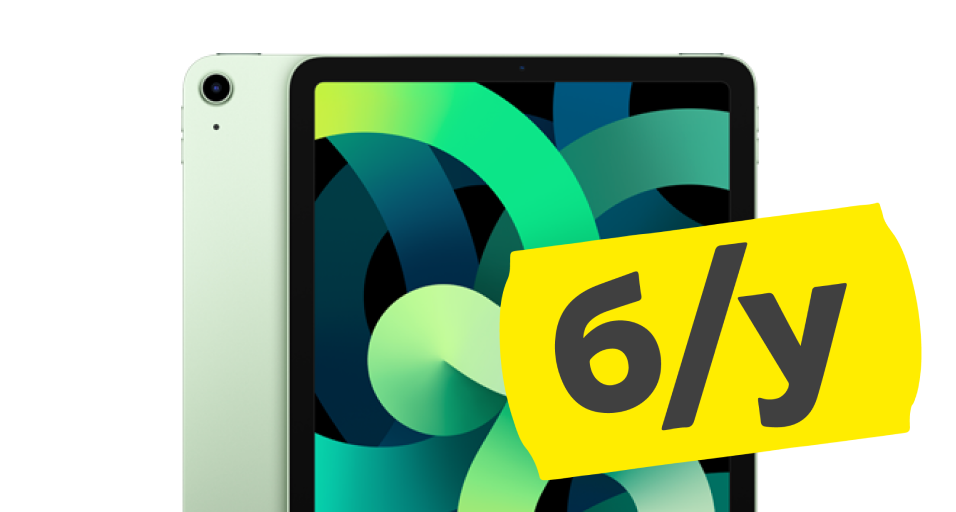
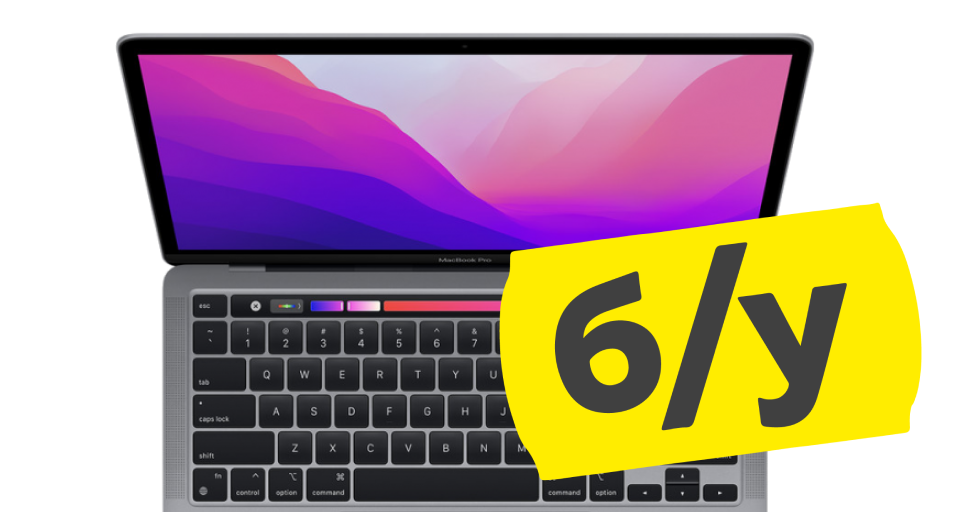














































-350x350.jpg)








